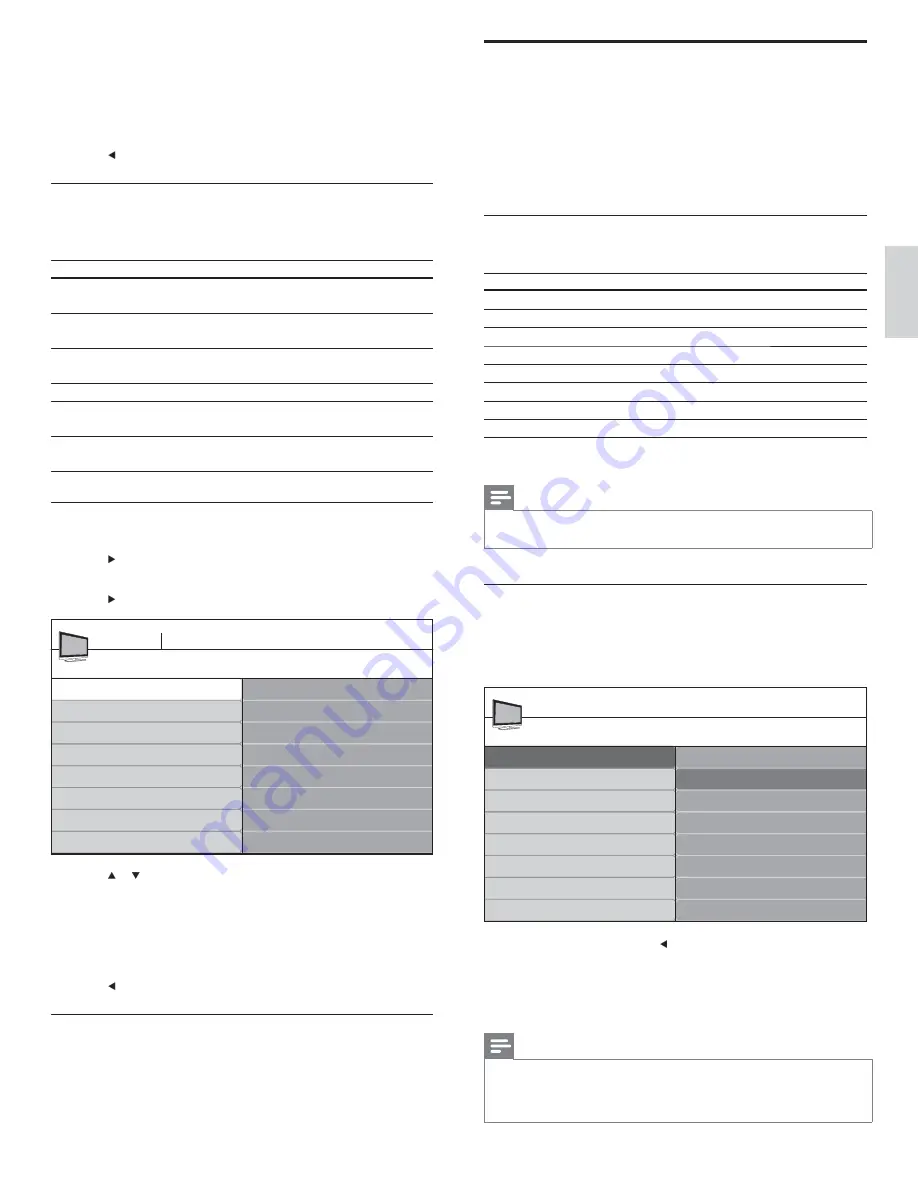
Español
21
Usar la TV en modo HD
No todos los modelos se pueden con
fi
gurar en modo de alta de
fi
nición (HD).
Para obtener información acerca de su aparato, consulte la especi
fi
cación.
Cuando conecte un dispositivo de HD a la TV, con
fi
gure el formato
de pantalla de la TV. Puede que también deba con
fi
gurar el formato
de la pantalla del dispositivo de HD. Para obtener información
acerca de la con
fi
guración del dispositivo, consulte la documentación
correspondiente a éste.
Formatos de video admitidos
Los siguientes formatos de video están admitidos en modo HD.
Resolución
Tasa de actualización
640 x 480p
60 Hz
720 (1440) x 480i
60 Hz
720 (1440) x 576i
50Hz
720 x 480p
60 Hz
720 x 576p
50Hz
1280 x 720p
50Hz, 60Hz
1920 x 1080
50Hz, 60Hz
1920 x 1080p*
24Hz, 25Hz, 30Hz, 50Hz, 60Hz
*Sólo en los modelos seleccionados
Nota
•
Esta TV cumple con HDMI. Si no obtiene una buena imagen, cambie el formato de
video de los dispositivos conectados.
Con
fi
gure la TV en modo HD
1
Conecte el dispositivo de HD a la TV (see ‘Conectar los
dispositivos’ on page 27 ) .
2
Pulse
MENU
en el control remoto y seleccione
[Opciones]
>
[Selección modo]
.
Selección modo
PC
HDTV
Opciones
Menú TV
Ajustes para Subtítulos
Temporizador
Bloqueo infantil
Cambiar código
Demo
Selección modo
3
Seleccione
[HDTV]
y pulse para con
fi
rmar su opción.
4
Si fuera necesario, realice el ajuste de imagen de la TV (see ‘Cambie
los ajustes de imagen y sonido’ on page 13 ) .
5
Pulse
MENU
para salir.
Nota
•
[Selección modo]
aparece para las siguientes señales de entrada:
•
720x480p@60 Hz
•
1280x720p@60 Hz
•
1920x1080p@24/25/30/50/60 Hz
5
Pulse
OK
para ver la imagen o para iniciar la secuencia de
dispositivas de las imágenes del álbum.
•
Pulse las teclas de colores del control remoto para realizar la
función que aparece en la parte inferior de la pantalla.
•
Si la barra de funciones de la parte inferior desaparece, pulse
cualquier botón de color para que vuelva a aparecer.
6
Pulse
y seleccione otra imagen o álbum.
Con
fi
gure la manera en que se reproducirá la secuencia
de diapositivas
Puede con
fi
gurar las siguientes opciones de la secuencia de diapositivas
Opción
Descripción
[Detalles]
/
[Más
detalles]
Muestra el nombre, la fecha y el tamaño de la
imagen siguiente de la secuencia.
[Transiciones]
De
fi
ne la transición de una imagen a la
siguiente.
[Tiemp.diaposit.]
De
fi
ne la cantidad de tiempo que se muestra
una imagen.
[Girar]
Gira una imagen.
[Zoom]
Muestra una lista de ampliaciones de zoom
disponibles.
[Iniciar show]
/
[Parar
show]
Inicia o detiene una secuencia de diapositivas.
Escuche música de un dispositivo USB
1
Conecte el dispositivo USB al televisor.
2
Pulse
para ingresar al menú
[USB
].
3
Seleccione
[Música]
.
4
Pulse
para ingresar a la carpeta de música.
Track1.MP3
Título:
Track
1
Artista:
Alaska: Sentimien…
Duración: 00:02:53
Año:
Track1.MP3
Track2.MP3
Track3.MP3
Música
Devicelabel1 Música
5
Pulse
o para seleccionar una canción.
•
Pulse las teclas de colores en el control remoto para repetir,
ordenar de manera aleatoria o cambiar los ajustes.
•
Pulse
OK
para insertar una pausa, pulse
OK
nuevamente para
retomar.
•
Si las teclas de colores desaparecen de la pantalla, pulse
OK
para que vuelvan a aparecer.
6
Pulse
para seleccionar otra canción.
Agregue música a una visualización
Puede agregar música de fondo a una visualización. El audio se continúa
reproduciendo incluso si la visualización se detiene. El audio se detiene
cuando se reproduce otra canción o cuando termina el álbum de música.
1
Seleccione un álbum de música .
2
Inicie una secuencia de diapositivas (see ‘Vea fotos en un dispositivo
USB’ on page 20 ) .
ES
Summary of Contents for 47PFL5704D
Page 36: ...E s p a ñ ol 35 13 Garantía ES ...
Page 37: ...36 ES ...
Page 39: ...38 ES ...
Page 40: ......






























